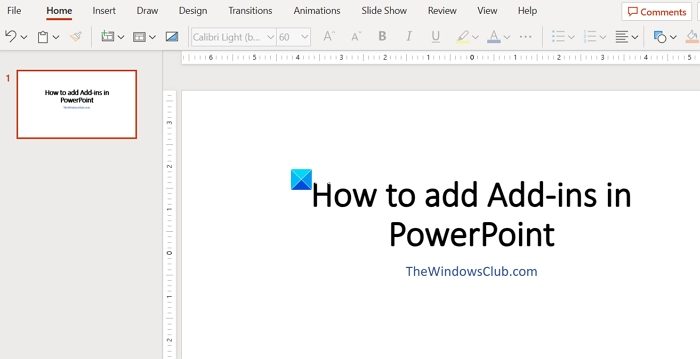Genauso wie wir Erweiterungen in Webbrowsern verwenden, um zusätzliche Funktionen und Steuerelemente zu erhalten, können wir Add-Ins in PowerPoint verwenden. Add-Ins sind Programme, die PowerPoint und anderen Office-Anwendungen einige zusätzliche Funktionen und Befehle zur Verfügung stellen. Wir können sie von Popular Office Downloads und anderen Drittanbietern beziehen. In dieser Anleitung zeigen wir Ihnen, wie es geht Fügen Sie Add-Ins in PowerPoint hinzu.
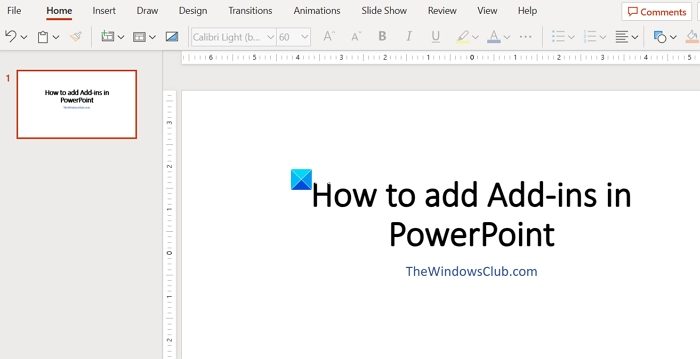
So fügen Sie Add-Ins in PowerPoint hinzu
PowerPoint-Add-Ins können ganz einfach zu PowerPoint in Ihrem Microsoft 365-Konto hinzugefügt werden. Führen Sie die folgenden Schritte aus, um sie hinzuzufügen.
- Klicken Sie im Menüband auf Datei
- Wählen Sie „Add-Ins abrufen“ und besuchen Sie den Add-In-Store
- Klicken Sie neben dem Add-In, das Sie hinzufügen möchten, auf Hinzufügen
- Akzeptieren Sie die Allgemeinen Geschäftsbedingungen und klicken Sie auf Weiter.
Lassen Sie uns auf die Details des Prozesses eingehen und Add-Ins in PowerPoint hinzufügen.
Erstellen Sie zunächst eine neue PowerPoint-Präsentation oder öffnen Sie eine vorhandene. Klicken Sie dann auf Datei Schaltfläche im Menüband.
Wählen Holen Sie sich Add-Ins und klicken Sie auf Besuchen Sie den Add-In-Store um die verfügbaren Add-Ins zum Hinzufügen und Installieren anzuzeigen.
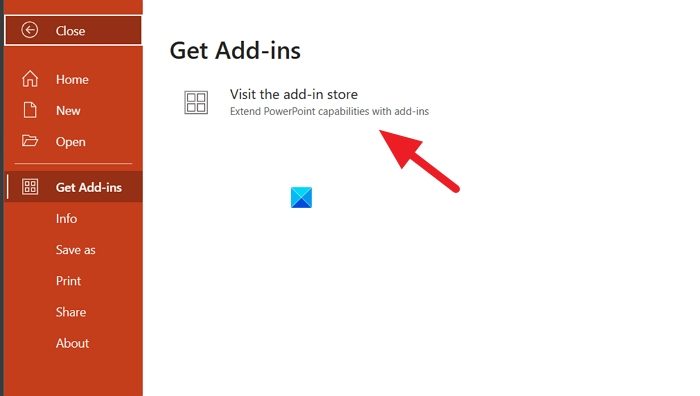
Es öffnet sich das Office-Add-Ins-Overlay-Fenster. Klicke auf SPEICHERN um die Liste der verfügbaren Add-Ins anzuzeigen. Suchen Sie nach dem Produkt, das Sie hinzufügen möchten, oder erkunden Sie den Store, um herauszufinden, was Sie hinzufügen möchten. Sobald Sie ein Add-In ausgewählt haben, klicken Sie auf Hinzufügen neben dem Add-In, um es hinzuzufügen.
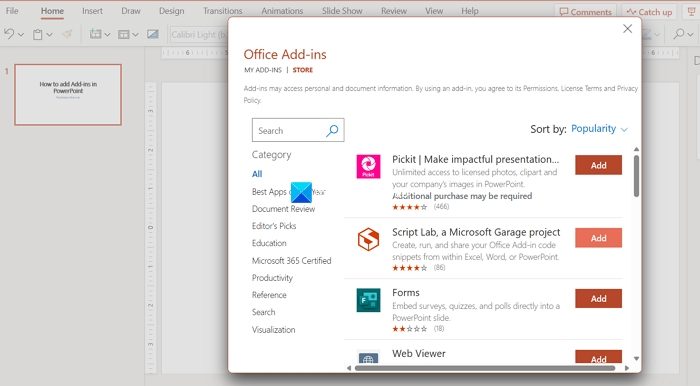
Sie müssen den Geschäftsbedingungen von Microsoft zustimmen, bevor Sie ein Add-In zu PowerPoint hinzufügen. Aktivieren Sie das Kontrollkästchen neben „Ich stimme allen oben genannten Geschäftsbedingungen zu“. Dann klick Weitermachen.
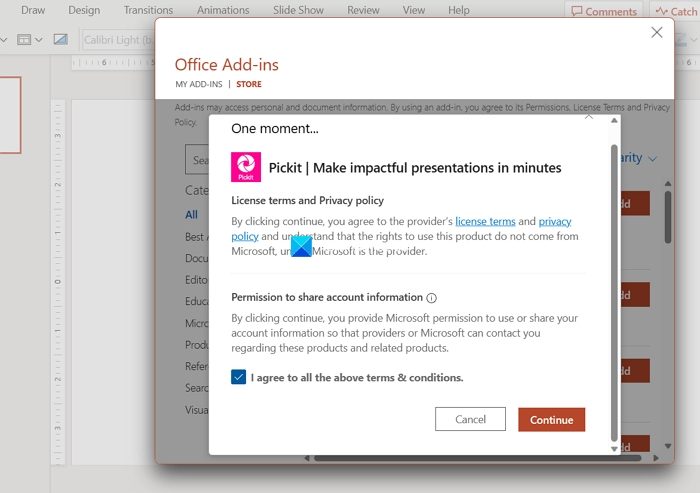
Das Add-In, das Sie zum Hinzufügen zu PowerPoint ausgewählt haben, wird automatisch hinzugefügt. Sie finden die von Ihnen hinzugefügten Add-Ins unter der Schaltfläche „Add-In“ im Menüband.
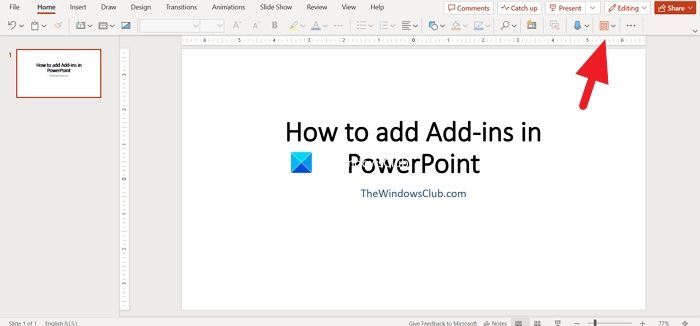
Mit Microsoft können Sie auch Ihre eigenen Add-Ins mit Microsoft Visual Basic for Applications (VBA) schreiben. Sie können sie zu PowerPoint hinzufügen und zur Unterstützung Ihrer Präsentationen verwenden. Um benutzerdefinierte Add-Ins hinzuzufügen, klicken Sie auf MEINE ADD-INS auf dem Office-Add-Ins-Overlay. Klicken Sie dann auf Meine Add-Ins verwalten und auswählen Laden Sie mein Add-In hoch.
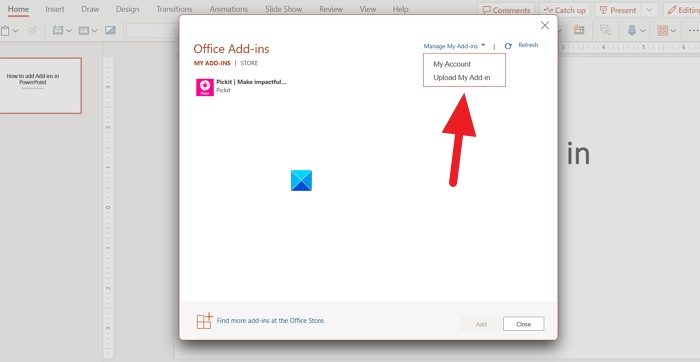
Lesen: Wo Sie Microsoft Word, Excel und PowerPoint für Windows herunterladen können
Warum kann ich Add-Ins in PowerPoint nicht sehen?
Um Add-Ins in PowerPoint anzuzeigen, benötigen Sie ein Microsoft 365-Konto. Wenn Sie eine Raubkopie oder eine andere gefälschte Version verwenden, ohne sich anzumelden, werden diese möglicherweise nicht angezeigt. Sie müssen mindestens die kostenlose Version im Internet verwenden, um Add-Ins in PowerPoint anzuzeigen und hinzuzufügen.
Verfügt PowerPoint über Add-Ins?
Ja, PowerPoint verfügt über viele Add-Ins im Store. Sie können sie ganz einfach hinzufügen, indem Sie der in diesem Handbuch beschriebenen Methode folgen, oder Sie können Ihre eigenen Add-Ins mit Microsoft Visual Basic für Applikationen schreiben und sie hochladen, um sie zu PowerPoint hinzuzufügen.
Verwandte Lektüre: PowerPoint reagiert nicht, stürzt ständig ab, friert ein oder bleibt hängen.